Windows10系统之家 - 安全纯净无插件系统之家win10专业版下载安装
时间:2019-11-13 08:57:41 来源:Windows10之家 作者:huahua
win10电脑记事本如何更改格式?很多用户使用电脑时,会习惯使用记事本记录一些资料,那么这些资料如果需要用word之类的软件使用的话,就需要更改记事本的格式了,今天小编整理了win10电脑记事本更改格式的设置方法,现分享给大家。
在使用记事本工具保存一些文字的时候,有时候需要拖入到word之类的软件中进行使用,但是很多的用户们不知道怎么去更改记事本的格式,那就来看看win10电脑记事本更改格式的设置方法吧~
win10电脑记事本更改格式的设置方法:
1、打开记事本后,点击上方的【文件】-【另存为】。
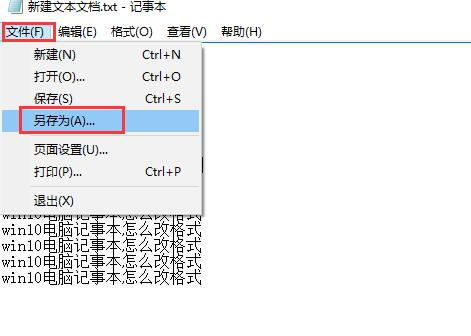
2、然后将文件名加上你想要的格式,比如小编加的是【.rtf】。保存类型选择【所有文件】,然后保存。
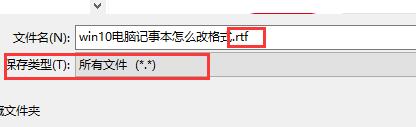
3、然后我们的文件格式就变成rtf格式的文件了。

4、我们双击打开改文件,所有的内容全部都在。
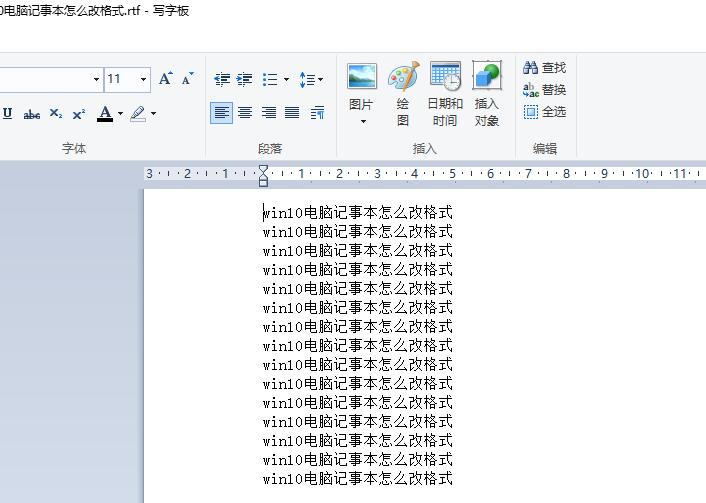
热门教程
热门系统下载
热门资讯





























